כיצד להפסיק את ההורדה האוטומטית ב-WhatsApp בנייד ובמחשב
Miscellanea / / December 07, 2023
WhatsApp היא אחת מאפליקציות העברת ההודעות הניידות הפופולריות ביותר, המאפשרת לשלוח תמונות וסרטונים ליקיריכם בחינם. ובטח שמתם לב ש-WhatsApp מוריד אוטומטית את רוב המדיה ועורמת את האחסון שלכם. למרבה המזל, WhatsApp מאפשרת לך לעצור את ההורדות האוטומטיות המעצבנות הללו בנייד ובמכשירי המחשב שלך. הנה איך לעצור הורדה אוטומטית בנייד ובמחשב.

כל המדיה הזו מגיעה מצ'אטים, קבוצות, והוצגו לאחרונה ערוצים. כיבוי ההורדה האוטומטית של WhatsApp יכולה לחסוך ממך אוזל של נתונים ניידים ושטח אחסון ואפילו כמה רגעים מביכים כשמישהו שלח לך מדיה של NSFW והיא מוצגת באופן אוטומטי אצלך גלריה. במאמר זה נעצור זאת לתמיד. בואו נתחיל.
כבה את ההורדה האוטומטית ב-WhatsApp בנייד
אם הצטרפת ליותר מדי קבוצות וערוצי WhatsApp, אתה חייב לדעת את הכאב של טונות של תמונות וסרטונים מיותרים שהורדו למכשיר שלך אפילו בלי לפתוח אותם.
בנוסף, כיבוי ההורדה האוטומטית של מדיה WhatsApp יכולה גם לעזור לשמור על הנתונים הניידים שלך. בואו נסתכל על השלבים להפסקת זה באנדרואיד ו-iOS.
באנדרואיד
שלב 1: פתח את WhatsApp בסמארטפון אנדרואיד שלך והקש על תפריט הקבב.
שלב 2: הקש על הגדרות מהתפריט הנפתח.
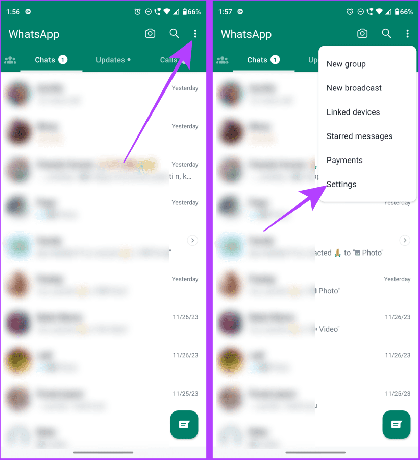
שלב 3: הקש על אחסון ונתונים בדף ההגדרות של WhatsApp.
שלב 4: הקש על אפשרות מקטע ההורדה האוטומטית של מדיה כדי לשנות אותה.
לשם המחשה, אנו ממשיכים עם אפשרויות נתונים ניידים ו-Wi-Fi.
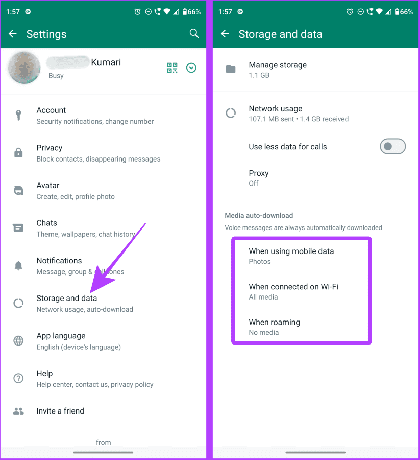
שלב 5: הקש ובטל את הסימון של סוג המדיה שאתה לא רוצה להוריד בנתונים הניידים שלך באופן אוטומטי והקש על אישור.
שלב 6: כעת, עשה את אותו הדבר עבור Wi-Fi והקש על אישור.
עֵצָה: הקש ובחר בעת נדידה כדי לשנות את הגדרות ההורדה האוטומטית תוך כדי נדידה.

עֵצָה: למד כיצד לקרוא הודעות WhatsApp מבלי ליידע את השולח.
באייפון
שלב 1: הפעל את אפליקציית WhatsApp באייפון שלך והקש על הכרטיסייה הגדרות.
שלב 2: בדף ההגדרות, הקש על אחסון ונתונים.
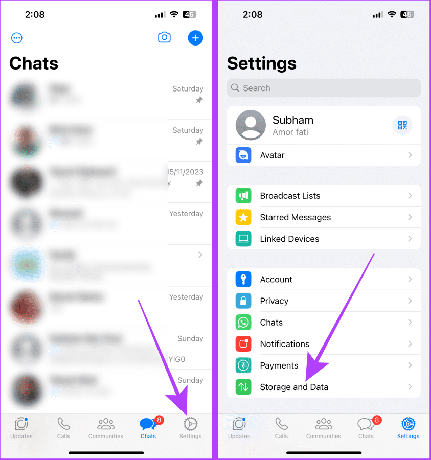
שלב 3: הקש על תמונות בקטע 'הורדה אוטומטית של מדיה'.
שלב 4: כעת, בחר אף פעם או Wi-Fi, בהתאם להעדפה שלך להורדה אוטומטית של תמונות באייפון שלך. לאחר שתסיים עם הגדרות התמונות, הקש על החץ לאחור כדי לחזור אחורה.

שלב 5: כעת, הקש על אודיו.
שלב 6: הקש ובחר אף פעם או Wi-Fi גם לשמע. לאחר שתסיים, הקש על החצים לאחור כדי לחזור ל- WhatsApp. וזה הכל.
עֵצָה: במידת הצורך, חזור על אותם שלבים עבור וידאו ומסמכים מאותו עמוד.
לאחר שתסיים, WhatsApp תפסיק להוריד אוטומטית עבור כל הצ'אטים, הקבוצות והערוצים.
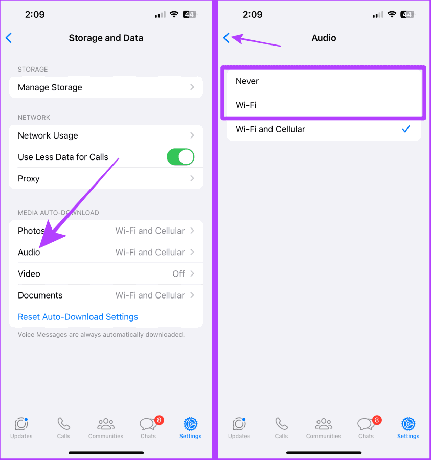
קרא גם: כיצד להוריד סטטוס WhatsApp (תמונות וסרטונים) בכל מכשיר.
בניגוד למכשירים ניידים, WhatsApp לא שומרת ישירות את המדיה בתיקייה במחשב. אבל אם אתה משתמש ב-WhatsApp יותר מדי זמן, אתה יכול לשים לב לכמות השטח ההולכת וגדלה שאפליקציית WhatsApp או דפדפן האינטרנט תופסים.
כמו WhatsApp במכשירים ניידים, אתה יכול גם למנוע הורדה אוטומטית של תמונות, סרטונים ומדיה אחרת ב-WhatsApp במחשב שלך. בצע את השלבים הבאים.
ברשת
הפעל את WhatsApp Web
שלב 1: פתח את האינטרנט של WhatsApp בכל דפדפן ב-Mac או PC.
שלב 2: לחץ על תפריט הקבב (שלוש נקודות).

שלב 3: כעת, לחץ על הגדרות מהתפריט הנפתח.

שלב 4: לחץ על הורדה אוטומטית של מדיה.
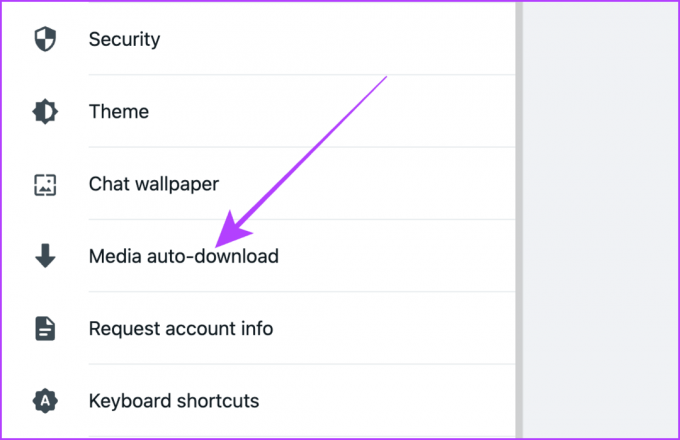
שלב 5: כעת, לחץ ובטל את הסימון בתיבה שליד סוג המדיה שאינך רוצה להוריד תוך כדי שימוש ב-WhatsApp באינטרנט באופן אוטומטי.
שלב 6: לאחר שתסיים, לחץ על החץ לאחור כדי לחזור לאפליקציית WhatsApp, וזהו.

באפליקציית Windows
שלב 1: פתח את אפליקציית WhatsApp במחשב Windows שלך.
שלב 2: לחץ על הגדרות (סמל גלגל השיניים) מהסרגל השמאלי.
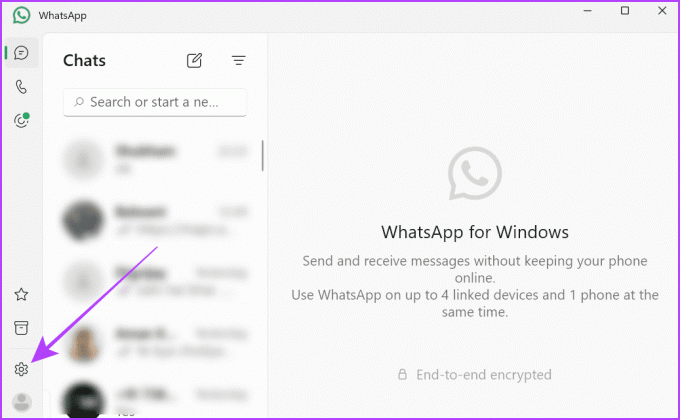
שלב 3: כעת, לחץ על אחסון.
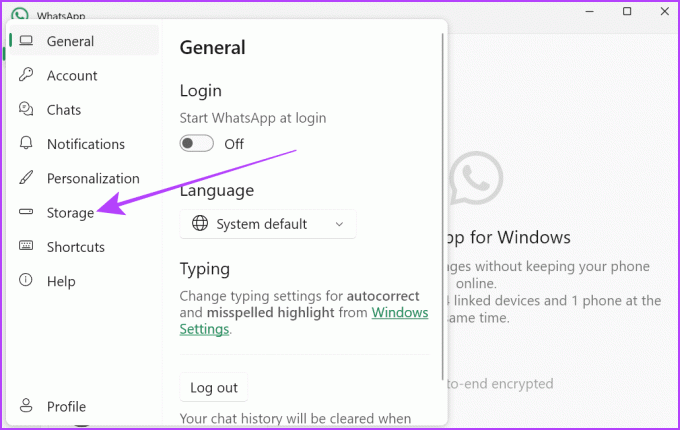
שלב 4: לחץ והבטל את הסימון של כל המדיה שאינך רוצה להוריד באופן אוטומטי. לחץ מחוץ לחלון הקופץ כדי לסגור את ההגדרות ולחזור ל-WhatsApp. וזה הכל.

ב-Mac App
שלב 1: הפעל את אפליקציית WhatsApp ב-Mac או PC.
שלב 2: לחץ על החץ למטה כדי להרחיב את התפריט.
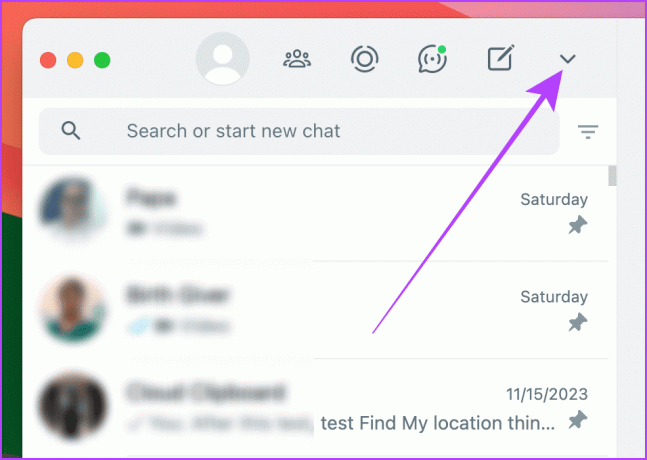
שלב 3: לחץ על הגדרות מהתפריט הנפתח.

שלב 4: כעת, בחר הורדה אוטומטית של מדיה.
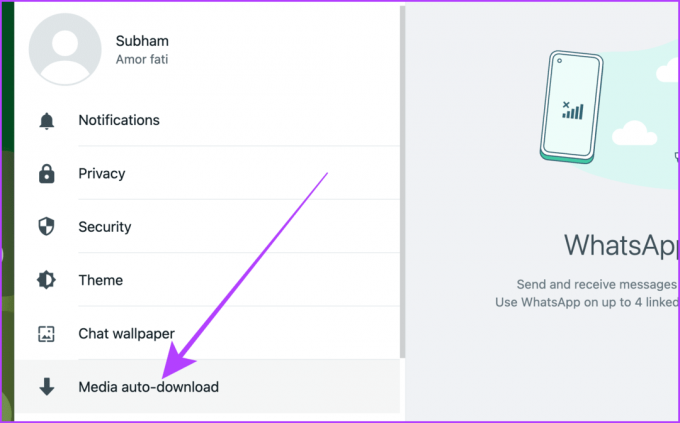
שלב 5: לחץ ובטל את הסימון בתיבה שליד סוג המדיה שאינך רוצה להוריד במחשב שלך באופן אוטומטי.
שלב 6: לחץ על החץ לאחור כדי לחזור לאפליקציית WhatsApp, וזהו.
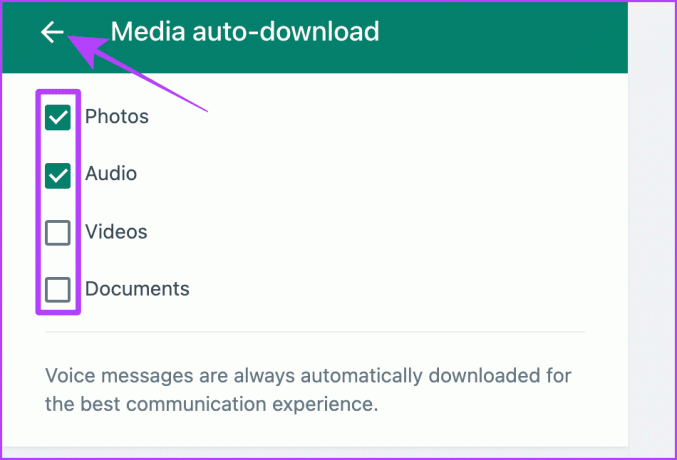
חייב לקרוא: כיצד להפסיק הורדה אוטומטית של תמונות בקבוצות WhatsApp.
בונוס: הפעל שיחות נתונים נמוכות בוואטסאפ
אם ברצונך לשמור נתונים נוספים באמצעות WhatsApp במכשירים הניידים שלך, נסה להפעיל שיחות נתונים נמוכות מהגדרות WhatsApp. בואו נסתכל על הצעדים שיש לנקוט.
באנדרואיד
שלב 1: הפעל את אפליקציית WhatsApp בסמארטפון האנדרואיד שלך והקש על תפריט הקבב (שלוש נקודות).
שלב 2: הקש על הגדרות.
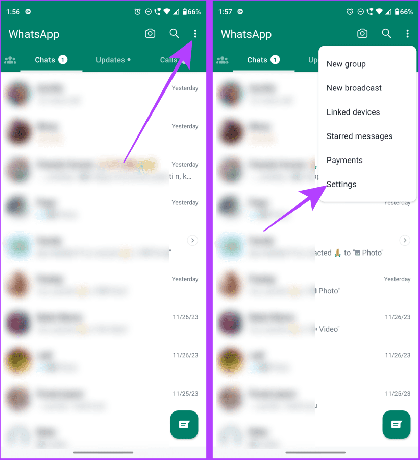
שלב 3: הקש על אחסון ונתונים בדף ההגדרות של WhatsApp.
שלב 4: הקש והפעל את 'השתמש בפחות נתונים לשיחות'. וזה הכל.
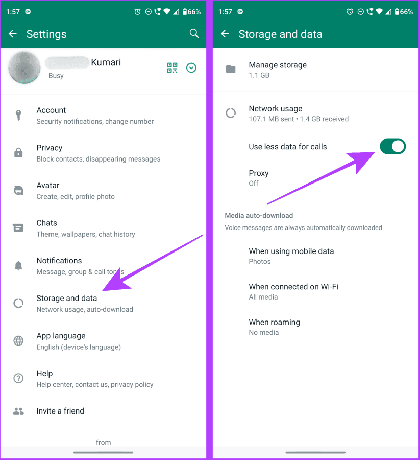
באייפון
שלב 1: פתח את אפליקציית WhatsApp באייפון שלך והקש על הכרטיסייה הגדרות.
שלב 2: הקש על אחסון ונתונים.
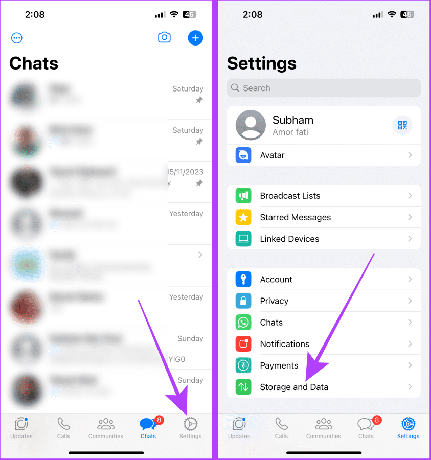
שלב 3: כעת, הקש כדי להפעיל את המתג עבור 'השתמש בפחות נתונים לשיחות'. וזה הכל; מעתה ואילך, שיחות WhatsApp ישתמשו בפחות נתונים באייפון שלך.

שמור נתונים באמצעות WhatsApp
כיבוי הורדות מדיה אוטומטיות ב-WhatsApp לא רק יחסוך לך אחסון ונתונים ניידים אלא גם יעזור לך לנקות את הגלריה שלך. קח שליטה על WhatsApp שלך על ידי ביצוע השלבים המוזכרים במדריך זה.
עודכן לאחרונה ב-01 בדצמבר, 2023
המאמר לעיל עשוי להכיל קישורי שותפים שעוזרים לתמוך ב-Guiding Tech. עם זאת, זה לא משפיע על שלמות העריכה שלנו. התוכן נשאר חסר פניות ואותנטי.

נכתב על ידי
עם החשיפה המוקדמת לטלפונים של נוקיה סימביאן, סובהאם התמכרה לסמארטפונים ולטכנולוגיה צרכנית. הוא מביא 1.5 שנות ניסיון בכתיבה עם כישורי מחקר חקירתיים מעולים. Subham נמשך לטכנולוגיה עם משיכה אסתטית וממשק משתמש מעולה; כמו כן, הוא מתמקד בעיקר במערכת האקולוגית של אפל. בזמנו הפנוי, ניתן למצוא את סובהאם צולל למחקר ונהנה מקריאה טובה.



